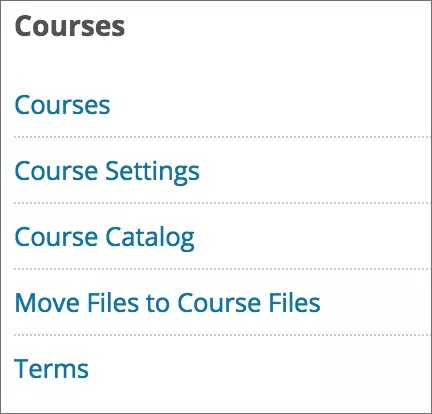Puede usar la vista de curso Ultra, la Original o ambas.
Cuando activa la experiencia Ultra para Blackboard Learn, usted decide qué vista del curso desea usar:
- Puede permitir que los instructores decidan si desean usar la vista de curso Ultra u Original para los cursos nuevos en blanco.
- Puede adoptar la vista de curso Ultra para todos los cursos nuevos de la institución.
Más información sobre la vista del curso predeterminada en la experiencia Ultra
Cursos que ya existen en la vista de curso Original: Los cursos exportados y archivados se restauran con la vista de curso Original. Los instructores tienen la opción de acceder a una vista previa de los cursos originales en la vista de curso Ultra para ver cómo se muestra el contenido. Pueden hacer que cualquier curso que hayan visto en la vista previa se cambie a la vista de curso Ultra de forma permanente.
Estados del curso en la experiencia Ultra
En la experiencia Ultra, los instructores pueden controlar en qué momento los alumnos tienen acceso a los cursos. Los instructores tienen la flexibilidad para experimentar con el contenido antes de que los alumnos lo vean.
En la página Cursos, los instructores pueden establecer los cursos en los siguientes estados:
- Abierta: Los instructores pueden abrir los cursos cuando ya estén listos para que participen los alumnos.
- Privada: Los instructores pueden configurar los cursos como privados mientras agregan contenido o experimentan con él, y luego abrirlos para que participen los alumnos cuando los cursos estén listos. Los cursos privados aparecen con una imagen de instructor de color gris y una línea diagonal. Los alumnos pueden ver los cursos privados en sus listas de cursos, pero no pueden acceder a ellos.
Durante el período en que está activo, los instructores no pueden configurar un curso como privado. If a student needs access to a course, you can customize course availability.
- Completo: Los instructores pueden configurar los cursos como Completos cuando estos hayan finalizado, pero ya no podrán hacerles cambios. Pueden regresar los cursos al estado Abierto o Privado cuando lo deseen. Los alumnos pueden acceder al contenido, pero ya no pueden participar en el curso. La opción Completo solo se aplica a la vista del curso Ultra.
- Ocultar: Los usuarios pueden ocultar los cursos de la lista de cursos para organizar las vistas.
Más información sobre los estados y las vistas del curso para los profesores en Ultra
Más información sobre los estados y las vistas del curso para los profesores en Original
¿Cuáles son las similitudes?
Notará un pequeño cambio en el módulo Cursos del Panel del administrador. Puede administrar los cursos de la manera habitual:
- Puede crear y editar cursos.
- Puede inscribir y eliminar usuarios de los cursos.
- Puede hacer copias de seguridad de los cursos, archivarlos y restaurarlos.
Actualmente, cuando restaura los cursos desde otra instancia de Blackboard Learn, estos conservan la vista del curso Original.
¿Cuál es la diferencia?
Cuando active la experiencia Ultra, los usuarios no podrán realizar lo siguiente:
- Crear cursos por su cuenta
- Implementar un idioma en la vista del curso Ultra
- Habilitar el rol de invitado en la vista del curso Ultra
- Habilitar el rol de observador